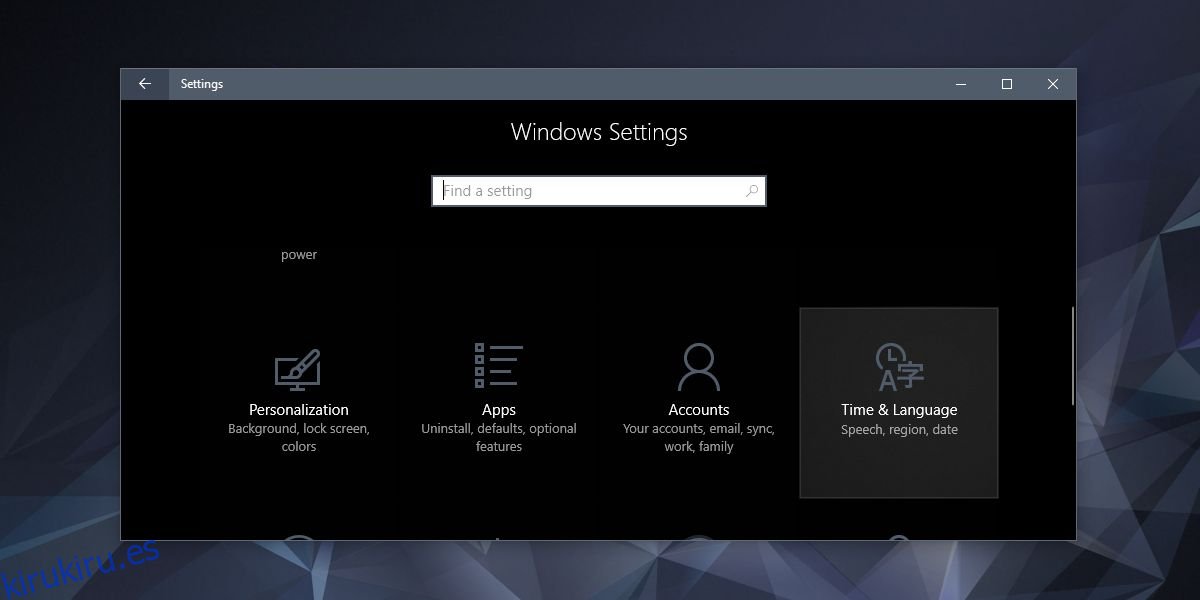Cuando instala Windows 10, tiene la opción de agregar diseños de teclado. Windows 10 agregará automáticamente un diseño basado en la configuración de su región, pero si lo desea, puede agregar diseños de teclado adicionales. Los teclados suelen ser específicos de un idioma. Puede utilizar un diseño QWERTY y DVORAK con cualquier tipo de idioma inglés que haya agregado, pero otros diseños, como los de escribir francés, chino tradicional o incluso pinyin, no funcionarán de la misma manera en todos los idiomas. Algunas distribuciones de teclado, como las que tienen caracteres en árabe o hindi, simplemente no se pueden utilizar con el idioma inglés.
Puede agregar una distribución de teclado en cualquier momento que desee. Si omitió el paso durante la instalación de Windows, no es imposible agregar uno más tarde. Se agrega un diseño de teclado por usuario y, como se mencionó anteriormente, también se agrega por idioma.
Windows 10 viene con muchos diseños de teclado. Realmente solo tiene que habilitarlos, pero si una distribución de teclado en particular no está disponible en los valores predeterminados, también puede instalar una personalizada. Un teclado personalizado viene en forma de un archivo de instalación EXE o MSI y se instala como cualquier otra aplicación.
Agregar diseños de teclado
Abra la aplicación Configuración y vaya al grupo de configuración Hora e idioma.
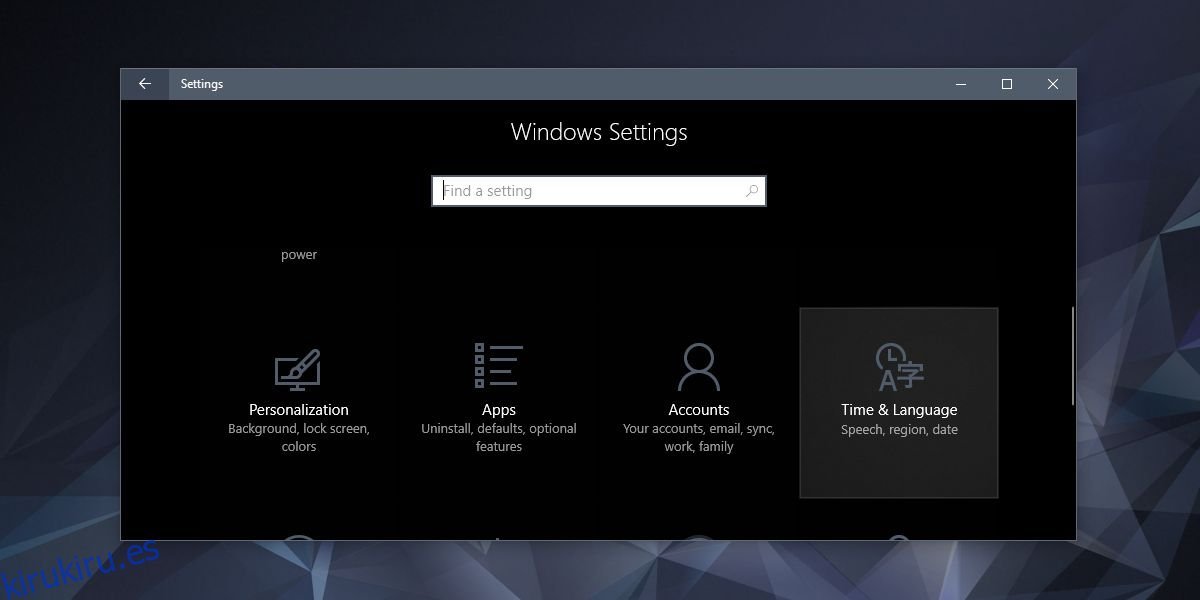
A continuación, vaya a la pestaña Región e idioma. Aquí verá una lista de idiomas que ha agregado. Seleccione un idioma al que desee agregar una distribución de teclado. Haga clic en el botón Opciones debajo de él.
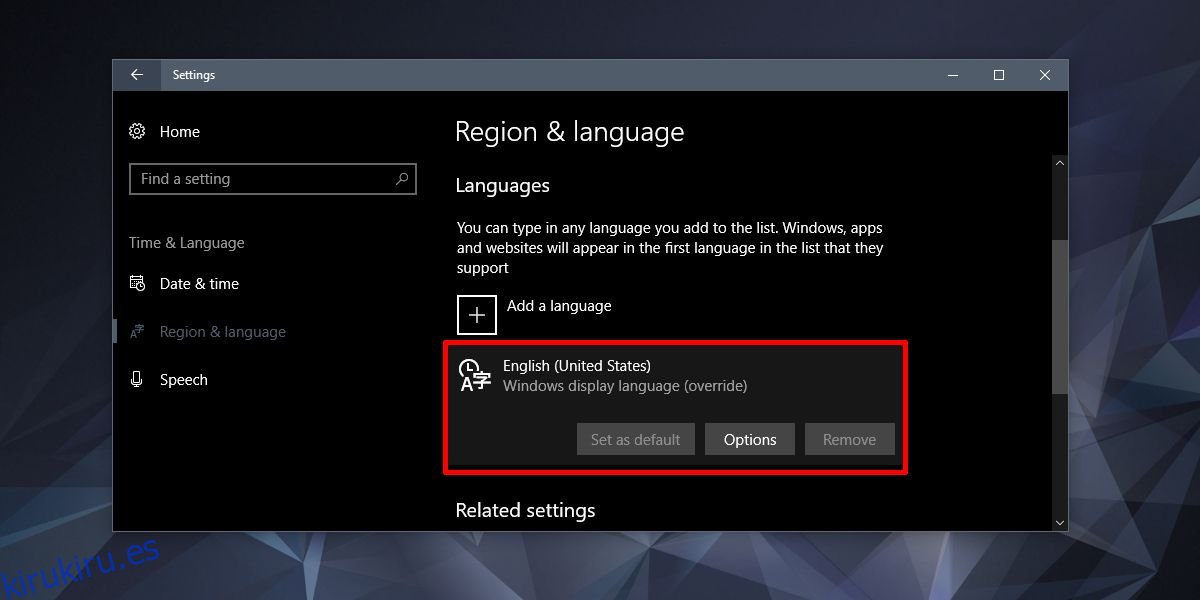
En la siguiente pantalla, desplácese hacia abajo hasta la sección Teclados y haga clic en el botón más. Verá una larga lista de teclados que puede agregar. Simplemente haga clic en el que desea agregar y listo.
Para eliminar un teclado, regrese a este mismo panel de configuración, seleccione un diseño y haga clic en el botón Eliminar debajo de él. Debe tener al menos un diseño agregado en todo momento. Si ha configurado varios idiomas en Windows 10, deberá agregar un diseño para cada uno.
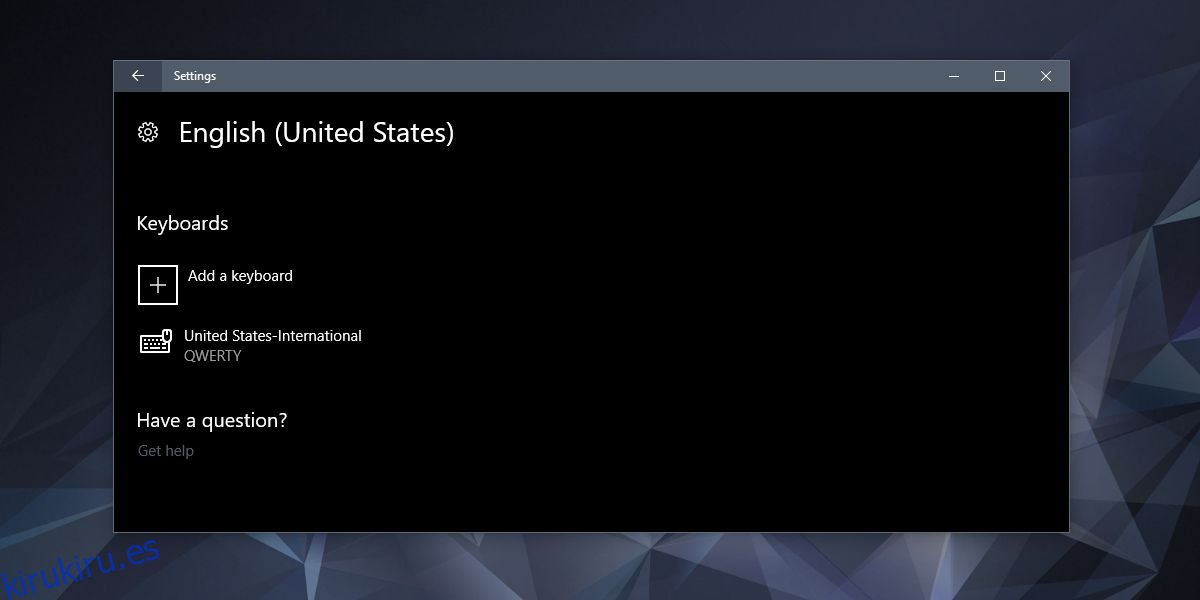
Puede parecer contradictorio hacerlo, pero es mejor tener la distribución del teclado restringida por idioma. Si tiene dos idiomas, por ejemplo, inglés y francés, agregados a su sistema, y una distribución de teclado diferente configurada para cada idioma, no querrá cambiar accidentalmente al teclado francés cuando esté escribiendo en inglés.
No hay límite para la cantidad de diseños que puede tener por idioma, pero si necesita muchos diseños, considere crear un diseño de teclado personalizado que satisfaga sus necesidades en lugar de usar los ajustes preestablecidos en Windows 10.